Cách sao chép khung video từ video YouTube
11/09/2023
Bạn cần lấy ảnh tĩnh từ video YouTube? Bạn không cần phần mềm của bên thứ ba nếu đang sử dụng Chrome hoặc Edge. Đây là cách thực hiện.
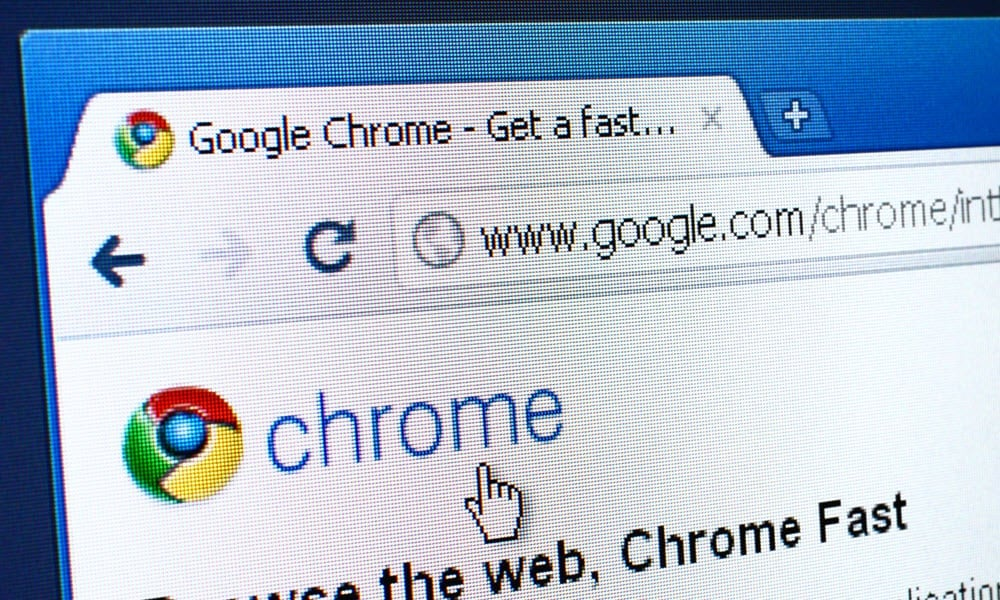
Trước đây, bạn có thể chụp màn hình video YouTube khi bạn cần quay một khung hình video cụ thể. Bây giờ có một cách tốt hơn — Google đã cập nhật Chrome để bao gồm một tính năng cho phép bạn chụp ảnh tĩnh có độ phân giải cao từ video.
Tính năng đơn giản này hoạt động trong hầu hết các trình duyệt máy tính để bàn dựa trên Chromium, bao gồm Chrome và Edge trên Windows và Mac. Nó cho phép bạn chụp khung hình không phủ từ video nguồn mà không cần thêm phần mềm của bên thứ ba.
Nếu bạn cần lấy cảnh quay từ video YouTube cho bất kỳ dự án nào bạn đang thực hiện, bạn có thể sử dụng tính năng này để giúp bạn. Dưới đây là cách sao chép khung video từ video YouTube.
Cách sao chép khung video từ YouTube
Cho dù bạn cần quay video để ghi chú, bản trình bày, trang web hay tài liệu, việc chụp ảnh hoàn hảo trở nên dễ dàng hơn bao giờ hết bằng cách sử dụng các bước dưới đây để sao chép trực tiếp khung video từ YouTube.
Tùy chọn Sao chép khung video trên YouTube cung cấp cho bạn hình ảnh chất lượng cao hơn so với các tùy chọn ảnh chụp màn hình YouTube trước đó. Độ phân giải của ảnh bạn sẽ sao chép cũng vượt trội so với việc sử dụng tiện ích mở rộng hoặc công cụ chụp ảnh màn hình như SnagIt hoặc Windows Snipping Tool. Có thể có được những bức ảnh có độ phân giải cao hơn nữa khi bạn nâng chất lượng video YouTube lên độ phân giải 1080p hoặc 4K (nếu có).
Cách sao chép khung hình video trên YouTube:
- 1. Khởi chạy Google Chrome hoặc Microsoft Edge trên máy tính của bạn.
- 2. Truy cập trang web YouTube và phát video mà bạn muốn có clip.
- 3. Nhấp chuột phải vào video hai lần khi khung bạn muốn xuất hiện và chọn Sao chép khung video từ menu ngữ cảnh.
.png.aspx)
- 4. Khi bạn chọn tùy chọn để sao chép khung video, nó sẽ được sao chép vào khay nhớ tạm của bạn. Sau đó, bạn có thể dán khung video vào Word hoặc một ứng dụng khác mà bạn muốn sử dụng video tĩnh.
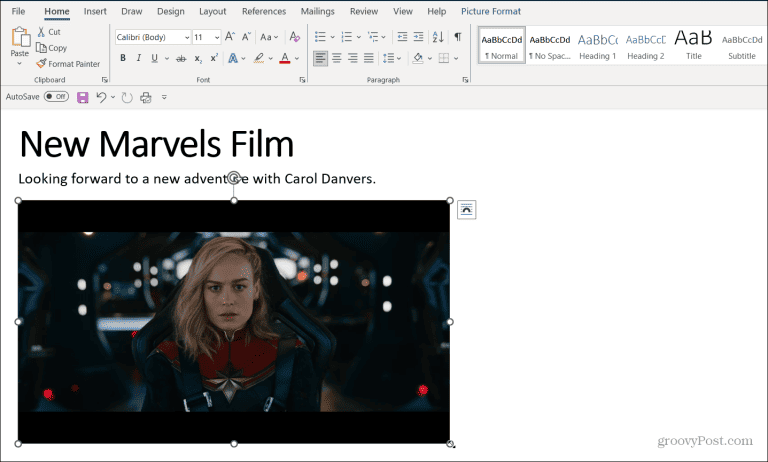
- Tính năng này hoạt động theo cùng một cách trên Microsoft Edge (nhấp chuột phải vào video hai lần), nhưng giao diện của menu ngữ cảnh khác nhau. Tuy nhiên, bạn vẫn nhấp vào Sao chép khung video tùy chọn để sao chép nó vào khay nhớ tạm của bạn.
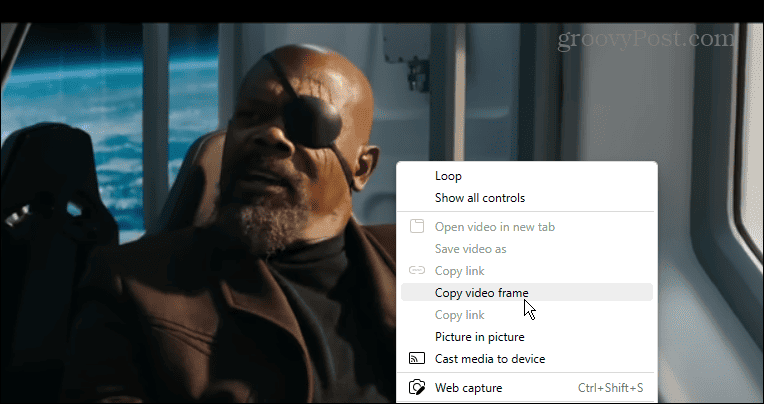
-
Sử dụng tùy chọn Sao chép khung video trên YouTube
Cũng cần lưu ý rằng trong khi tạm dừng video đảm bảo bạn có được khung hình bạn cần, bạn không phải tạm dừng nó để quay khung hình. Tuy nhiên, nếu đó là một cảnh nhanh, bạn có thể muốn tạm dừng nó tại một vị trí cụ thể — sẽ dễ dàng hơn để lấy ảnh chụp màn hình bằng phương pháp này.
Sau khi chụp, bạn có thể sử dụng và chỉnh sửa hình ảnh như các ảnh hoặc hình ảnh khác mà bạn thêm vào tài liệu, ghi chú hoặc bản trình bày. Ví dụ: bạn có thể lật hình ảnh trong Word để điều chỉnh hướng và căn chỉnh của nó.
Theo nguồn www.groovypost.com
-